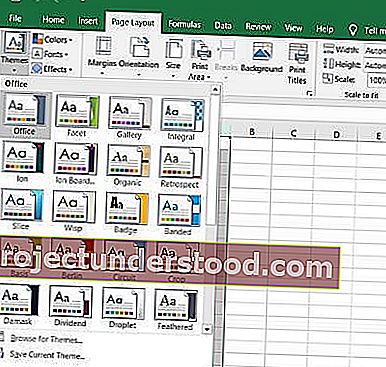색상은 사물을 아름답게 만듭니다. 지루한 흰색과 파란색 문서에도 색상을 추가 할 수 있다는 것을 알고 계십니까? 색상, 테마 및 글꼴을 추가하여 문서를 사용자 정의하고 현대적이고 개인화 된 모양으로 만들 수 있습니다. Windows에는 Microsoft Word, Excel 및 PowerPoint 용으로 미리 정의 된 몇 가지 테마가 제공되지만 언제든지 사용자 지정 테마를 만들어 PC에 저장할 수 있습니다.
Word 또는 Excel에서 문서 테마 색 변경
Word 문서, Excel 시트 및 PowerPoint 프레젠테이션과 같은 모든 문서에 대해 균일 한 테마를 선택하거나 만들 수 있습니다. 이 게시물에서 우리는
- 문서의 모양 변경
- 문서 테마 사용자 지정
- 문서 글꼴 사용자 지정
- 문서 테마 저장
1] 문서의 모양 변경
테마 적용

MS Word에는 기본 테마가 설정되어 있지만 언제든지 변경할 수 있습니다. 원하는 테마를 선택하고 변경 사항을 적용 할 수있는 미리 정의 된 테마 세트가 있습니다.
- Excel에서 테마를 변경하려면 페이지 레이아웃 탭> 테마 테마로 이동 합니다. MS Word에서 테마를 변경하려면 디자인 탭 à 테마를 클릭합니다 .
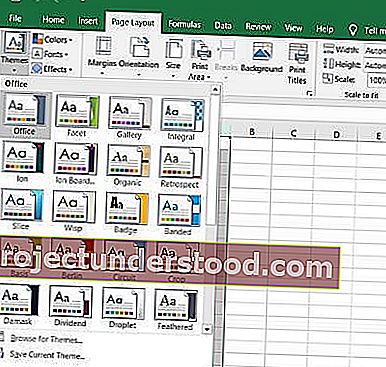
- 원하는 테마를 선택하고 적용하십시오. 각 테마에는 고유 한 색상, 글꼴 및 효과 세트가 있습니다. 테마 위로 마우스를 가져 가면 문서에서 미리보기를 볼 수 있습니다. 가장 좋아하는 것을 선택하십시오.
- 언제라도 선택한 테마와 색상 또는 글꼴이 마음에 들지 않으면 " 템플릿에서 테마로 재설정 "을 클릭하여 기본 테마로 돌아갈 수 있습니다 .

템플릿은 메뉴 리본에 표시됩니다.
미리 정의 된 테마가 마음에 들지 않으면 지정된 테마를 사용자 지정하고 PC에 자신의 테마로 저장할 수 있습니다.
2] 테마 사용자 지정
미리 정의 된 테마를 선택하고 기본 도구 모음 에서 색상, 글꼴 및 효과를 변경합니다 .
원하는 색상, 글꼴 및 효과를 선택하고 테마를 자신의 테마로 저장하십시오. 편의에 따라 이름을 지정할 수 있습니다.
색상을 변경하려면 리본에서 색상을 클릭 한 다음 색상 사용자 지정을 클릭합니다. 새 팝업이 열리고 여기서 글꼴, 악센트, 하이퍼 링크, 후속 하이퍼 링크 및 텍스트 배경의 색상을 변경할 수 있습니다.
글꼴을 변경하려면 리본에서 글꼴을 클릭하고 글꼴 사용자 지정을 클릭합니다. 여기에서 제목 글꼴과 본문 글꼴을 변경할 수 있습니다. 선택에 따라 선택하고 저장을 클릭하십시오.
효과를 변경하려면 리본의 효과를 클릭하고 효과 사용자 지정을 클릭합니다. 선호하는 것을 선택하면 완료됩니다.
또한 리본 자체에서 페이지 색상, 페이지 테두리 및 워터 마크를 변경할 수도 있습니다.
다양한 색상을 원하는만큼 많은 테마를 만든 다음 문서에서 사용해 볼 수 있습니다.
모든 사용자 정의 문서 테마는 문서 테마 폴더에 저장되고 사용자 정의 테마 목록에 자동으로 추가됩니다. 원할 때마다 이러한 테마를 사용할 수 있습니다.